Como usar os créditos de trade-in da Dell no site Dell.com (somente nos EUA)
Summary: Este artigo apresenta instruções sobre como fazer um pedido em Dell.com usando o processo de créditos de trade-in da Dell.
This article applies to
This article does not apply to
This article is not tied to any specific product.
Not all product versions are identified in this article.
Instructions
Créditos de trade-in da Dell
Nota: No momento, essa oferta está disponível somente nos Estados Unidos (EUA).
Você receberá os créditos de trade-in da Dell após concluir com êxito a troca de um dispositivo antigo. É fácil fazer um pedido no Dell.com usando o processo de créditos de trade-in. Siga as instruções abaixo para comprar os produtos Dell em Dell.com.
Nota: Opções de compra do produto: Somente produtos e dispositivos client podem ser adquiridos usando créditos de trade-in. Eles não podem ser usados para produtos de servidores, armazenamento ou sistema de rede.
- Escolha um produto no Dell.com: Vá para Dell.com e selecione o tipo de produto a ser comprado.
Depois de selecionar o tipo de produto, escolha: Para uso doméstico ou empresarial (Figura 1)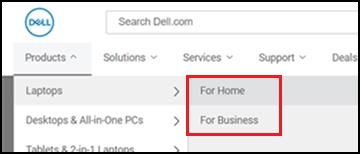
Figura 1 - Adicione o item ao seu carrinho de compras:
Depois de personalizar seu pedido, clique no botão "Adicionar ao carrinho" (Figura 2).
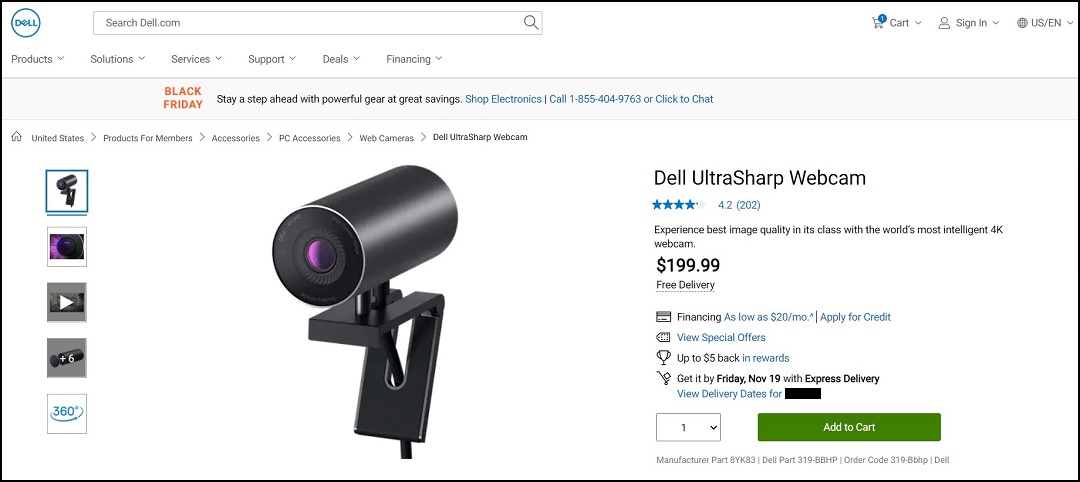
Figura 2 - Processo de checkout:
Reserve um momento para analisar todos os itens que você colocou em seu carrinho antes de clicar no botão "Finalizar". Se você já tiver uma conta com a Dell, é recomendável usar "Entrar em minha conta" e fazer o checkout com um simples passo (Figura 3).
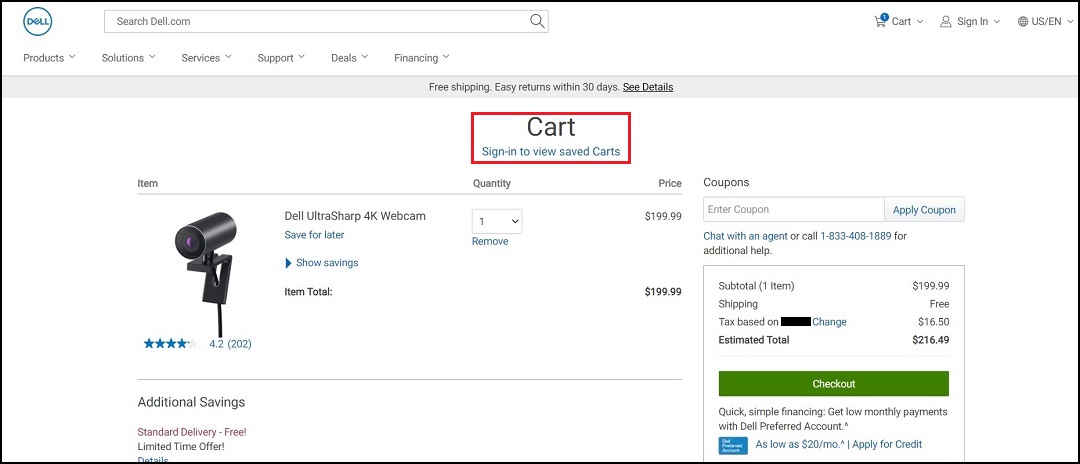
Figura 3 - Selecione um método de checkout:
Se você é novo na Dell, pode escolher "Fazer login" usando uma conta da Dell & Checkout ou selecionar Checkout de convidado (Figura 4)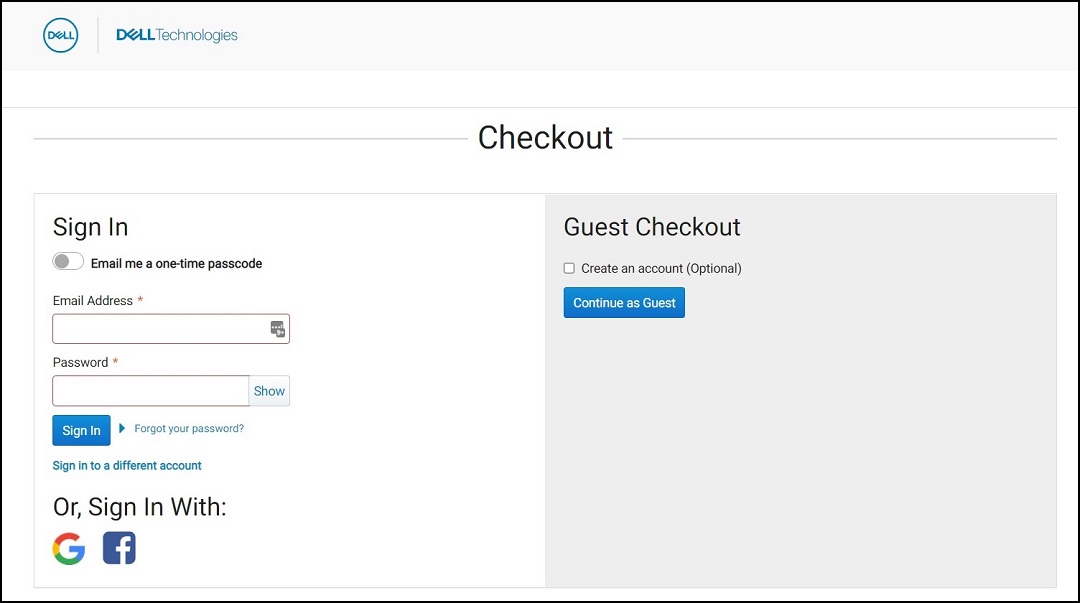
Figura 4 - Digite as informações para envio: Diga-nos onde você gostaria que seu pedido fosse entregue. Informe um endereço no qual alguém esteja disponível no dia da entrega, pois seu pacote pode exigir uma assinatura. Depois que o endereço para os detalhes de "Envio e faturamento" for atualizado, clique em no botão "Avançar: Pagamento" (Figura 5).
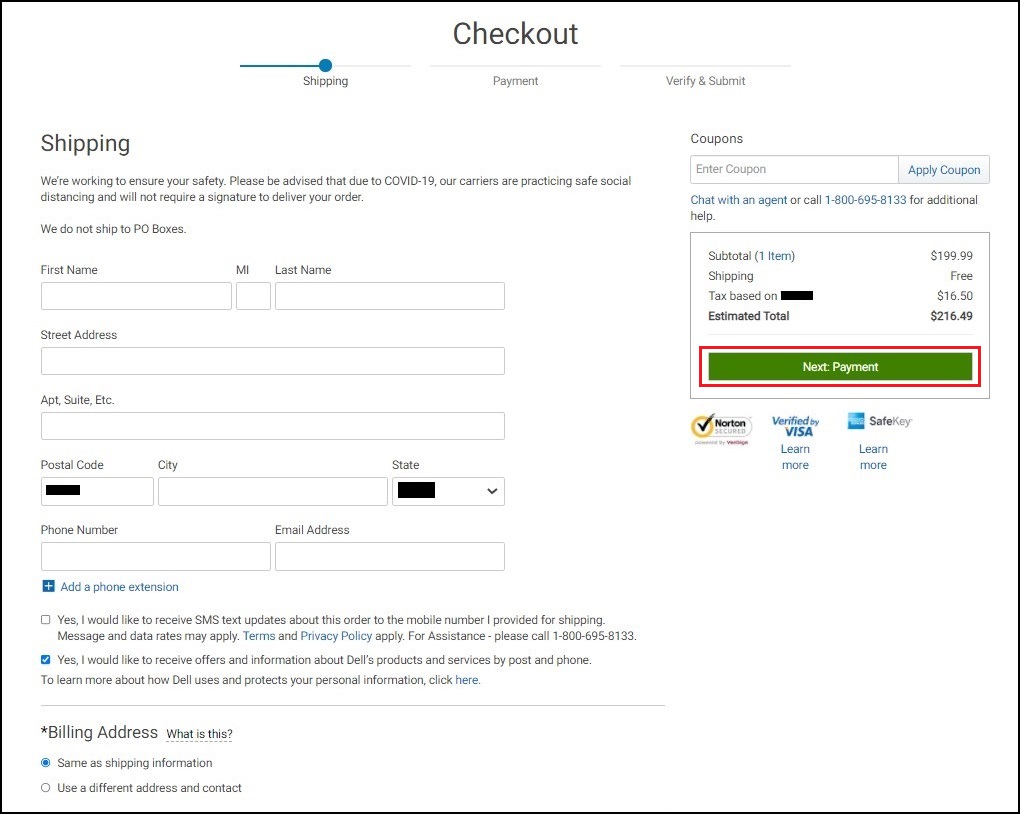
Figura 5 - Selecione um método de pagamento:
Escolha "Cartão de crédito/débito" para pagar pelo seu produto Dell (Figura 6). Se os créditos de trade-in forem maiores que o total do carrinho, clique em "Próxima revisão" e vá para a Etapa 8.Nota: Se os créditos de trade-in forem menores que o total do carrinho, clique em Adicionar outro método de pagamento na seção Dividir o pagamento.
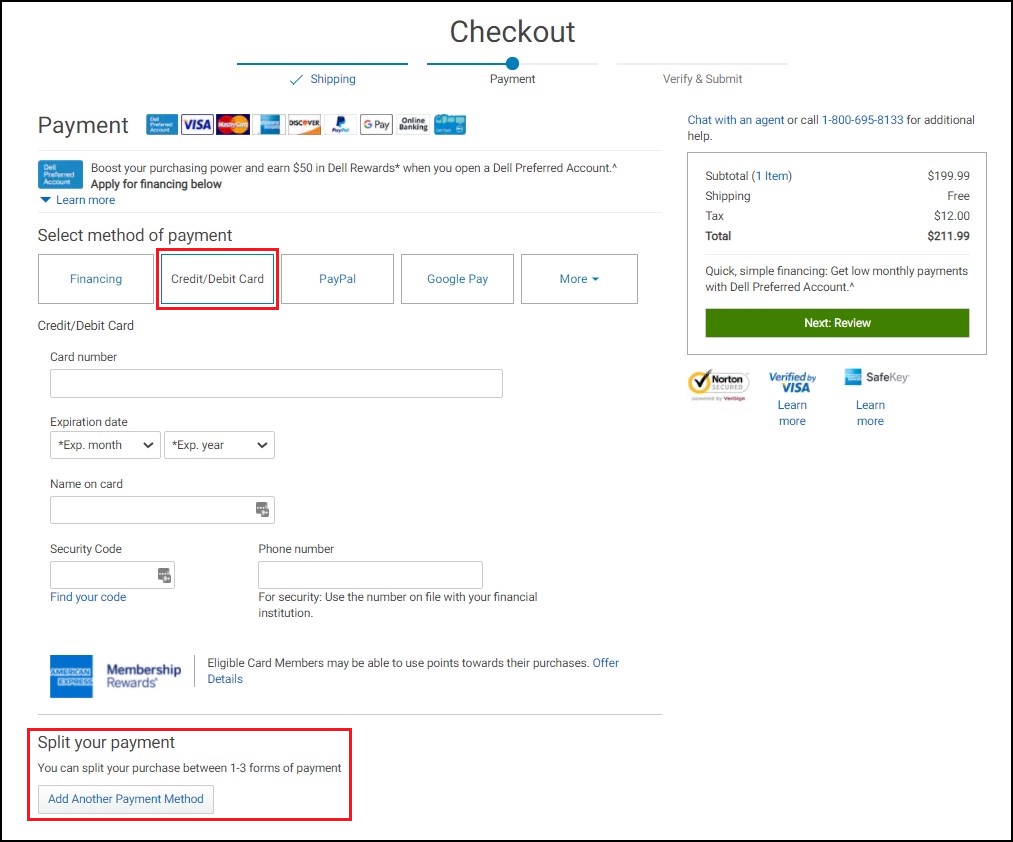
Figura 6
Método de pagamento parcelado:
Se os créditos de trade-in for menores que o total do carrinho, clique em "Adicionar outro método de pagamento". Uma caixa de verificação de pagamento é exibida (Figura 7).
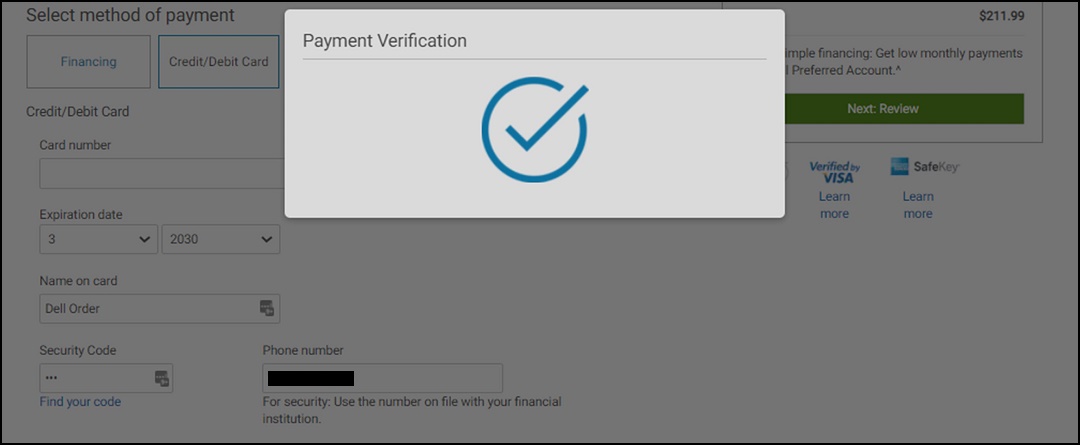
Figura 7 - Adicionar valores em ambos os cartões:
Divida os valores em ambos os métodos de pagamento, garantindo que ambos os valores de pagamento sejam iguais ao valor total do carrinho. Clique em "Avançar: Revisão" (Figura 8).
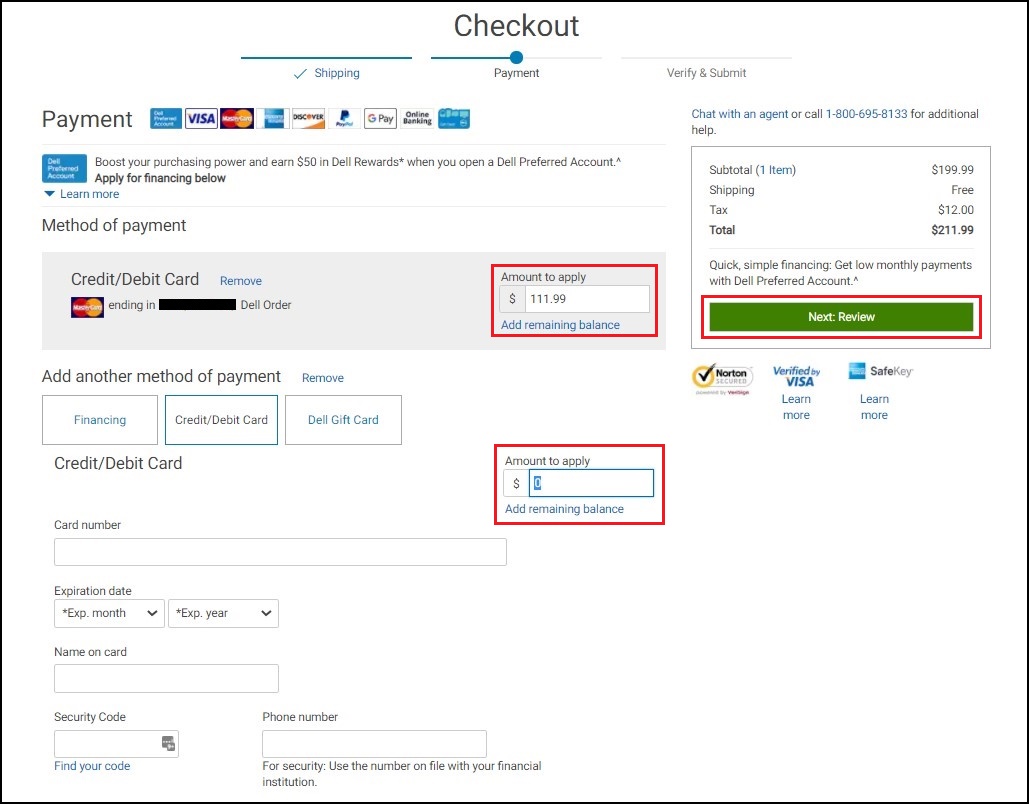
Figura 8 - Revisar e enviar o pedido:
Verifique a exatidão de todas as informações fornecidas e certifique-se de incluir tudo o que precisa, pois nenhuma alteração pode ser feita depois de "Enviar" seu pedido. Quando estiver pronto, clique no botão "Enviar pedido" para concluir seu pedido (Figura 9).Nota: Se quiser receber atualizações por mensagem de texto SMS, você poderá ativá-las nessa tela.
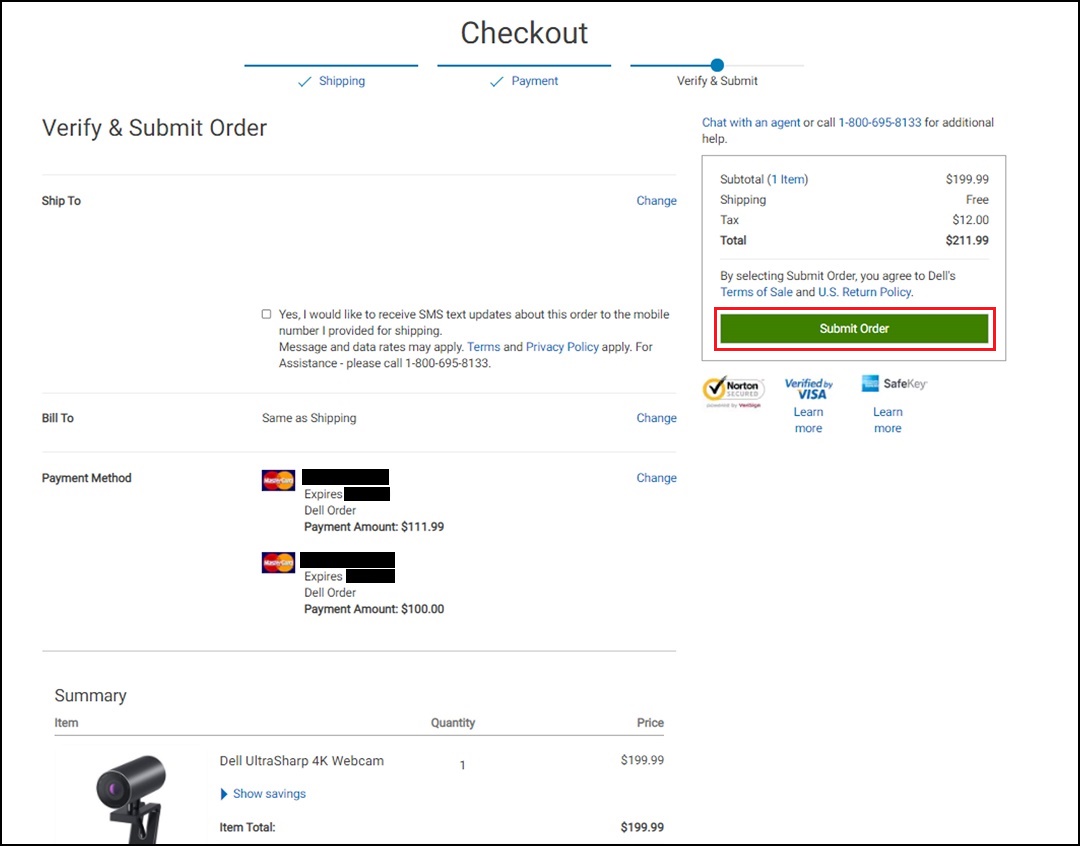
Figura 9 - Confirmação do pedido e entrega:
Depois que a Dell recebe a autorização de pagamento, ela envia um e-mail de confirmação do pedido. O pagamento é cobrado assim que o pedido é enviado/faturado. Se houver algum problema com o processamento do pagamento, a Dell enviará uma notificação com instruções adicionais. Verifique seu e-mail regularmente (incluindo pastas de e-mail "Lixo eletrônico" e "Spam").
Informações adicionais sobre o programa de trade-in da Dell podem ser encontradas no site de Trade-in da Dell.
Additional Information
Artigos recomendados
Aqui estão alguns artigos recomendados relacionados a este tópico que podem ser de seu interesse.
Article Properties
Article Number: 000194278
Article Type: How To
Last Modified: 18 Apr 2024
Version: 4
Find answers to your questions from other Dell users
Support Services
Check if your device is covered by Support Services.